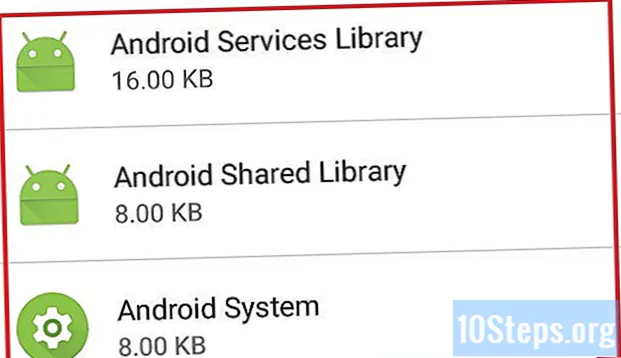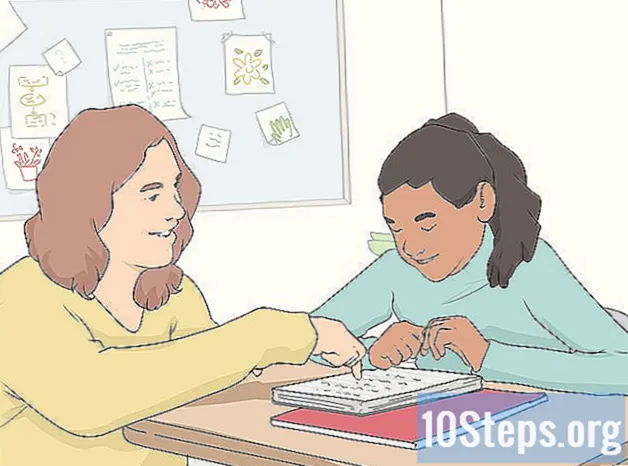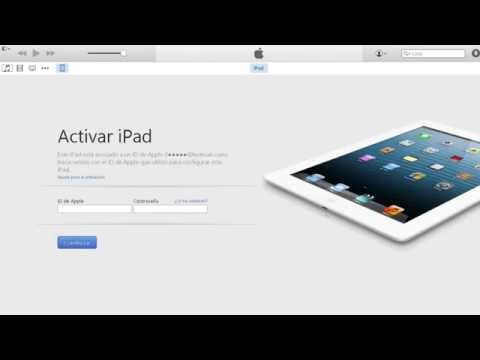
Content
Connectar i sincronitzar l'iPad amb iTunes és la manera ideal de gestionar aplicacions a l'iPad, especialment quan feu compres noves a l'iTunes Store. Seguiu els passos descrits en aquest article per obtenir informació sobre com connectar el vostre iPad a iTunes i utilitzar la funció de sincronització a iTunes.
Passos
Mètode 1 de 2: primer mètode: connectar un iPad a iTunes mitjançant USB
Obriu l'aplicació iTunes al vostre ordinador Mac o Windows.
- Si no teniu iTunes instal·lat, visiteu http://www.apple.com/itunes/download/ per descarregar i instal·lar la versió més recent d'iTunes.

Connecteu l'iPad a l'ordinador mitjançant el cable USB que es proporciona amb l'iPad.
Espereu que iTunes reconegui el vostre iPad. El nom del dispositiu es mostrarà a l'extrem superior dret d'iTunes un cop s'hagi reconegut.

Feu clic a "Dispositiu" o "iPad", situat a l'extrem superior dret d'iTunes.
Feu clic al botó "Aplica", situat a l'extrem inferior dret d'iTunes. Les dades entre l'iPad i l'iTunes començaran a sincronitzar-se.

Espereu que iTunes us informi que la sincronització de l'iPad s'ha completat.
Feu clic a "Fet" i, a continuació, feu clic al botó "Expulsa" situat al botó de l'iPad a iTunes.
Desconnecteu l'iPad del cable USB. Les dades entre l'iPad i l'iTunes ja estan sincronitzades i l'iPad està a punt per utilitzar-se.
Mètode 2 de 2: segon mètode: connectar un iPad a iTunes sense fils
Feu clic a "Configuració" a l'iPad.
Feu clic a "Wi-Fi" i, a continuació, espereu que l'iPad busqui totes les xarxes Wi-Fi disponibles.
Toca el nom de la mateixa xarxa Wi-Fi a la qual està connectat l’ordinador. El vostre iPad es connectarà a aquesta xarxa Wi-Fi específica i mostrarà el logotip de Wi-Fi.
Obriu iTunes a l'ordinador Windows o Mac.
- Si iTunes no està instal·lat a l'ordinador, aneu a http://www.apple.com/itunes/download/ i instal·leu la versió més recent d'iTunes d'Apple.
Connecteu l'iPad a l'ordinador mitjançant el mateix cable USB que es va incloure amb l'iPad.
Feu clic al botó anomenat "iPad" o "Dispositiu" a l'extrem superior dret d'iTunes.
Feu clic a la pestanya "Resum".”
Marqueu la casella situada al costat de "Sincronitza amb aquest iPad mitjançant Wi-Fi.” El vostre iPad es connectarà a iTunes a l'ordinador sense fils.
Desconnecteu l'iPad del cable USB connectat a l'ordinador.
Feu clic a "Aplica" a la part inferior dreta d'iTunes. Les dades entre el vostre iTunes i el vostre iPad començaran a sincronitzar-se.
Espereu que iTunes us informi que la sincronització entre iTunes i l'iPad s'ha completat.
Feu clic a "Llest" i, a continuació, feu clic a "Expulsa" situat al botó de l'iPad a iTunes. El vostre iPad ja està a punt per utilitzar-lo.
Consells
- Si esteu connectant l'iPad sense fils a l'iTunes, l'iPad se sincronitzarà sempre que l'iTunes estigui obert a l'ordinador o si carregueu l'iPad, sempre que l'iPad i l'ordinador estiguin connectats a la mateixa xarxa Wi-Fi.